Plex完美个人影音云盘搭建教程-Plex Media Server安装与使用方法
Plex是一套媒体播放器及媒体服务器软件,由于Plex Media Server和Plex Media Player组成,主要功能是存储+索引+转码+在线播放。Plex Media Server不是简单地帮你存储分类影音文件,它还能分析影片的信息从而从IMDB等数据库补全影片介绍等信息,进行索引以方便搜索。
Plex可用于Windows、Android、Linux、OS X、FreeBSD和XBox,PS,各种TV,树莓派等,可以说是全平台通吃,甚至与Bitcasa、Box和Dropbox等云服务兼容,Plex支持在线格式转换,支持将视频、音乐等各类文件转化为流至移动设备、智能电视和电子媒体播放器上。
前一段时间介绍了优秀的影音平台Kodi,实际上Plex Media Player就是基于开源的Kodi(当时名为“XBMC”)的源码开发,直至2015年10月才转化闭源软件。Plex可以说是一个非常完美影音云盘平台,特别适合搭建属于个人影视、音乐、图片、有声小说的私人影音中心。
本篇文章就来分享一下Plex Media Server安装与使用方法,更多的关于网盘存储及影音播放平台搭建的方法有:
- 利用Pydio搭建免费私有云存储-多终端自动同步可在线播放音乐视频
- Windows和Linux安装使用Aria2-实现离线下载资源和在线管理文件播放视频
- 树莓派Raspberry Pi 打造低成本NAS存储家庭服务器的十个问题整理
PS:更新记录.
1、Emby(原名Media Browser)是一个主从式架构的媒体服务器软件,可以用来整理服务器上的视频和音频:EMBY自建个人影音播放系统-使用免费开源Emby打造个人影视媒体库。2021.4.20
2、微软的OneDrive网络硬盘一直以大容量、很稳定著称,不少人将OneDrive当成了网络存储工具,这里有一个将OneDrive打造成为外链网盘的方法:OneDrive变身外链网盘-Aria2+Aria2Ng+OneIndex自动上传OneDrive。2018.8.21
一、Plex Media Server安装
官网:
- https://www.plex.tv
- 下载:https://www.plex.tv/downloads/
Plex Media Server支持Windows、Linux、OS X、FreeBSD、Nas、Docker等,请根据你自己的服务器来选择版本。
这里以Ubuntu 16.04作为演示,首先确保你的系统保持更新:
sudo apt-get update && sudo apt-get upgrade
然后执行下载命令,你可以到官网下载最新的版本:
wget https://downloads.plex.tv/plex-media-server/1.5.5.3634-995f1dead/plexmediaserver_1.5.5.3634-995f1dead_amd64.deb
现在使用 dpkg 来安装 Plex server:
sudo dpkg -i plexmediaserver*.deb
让 Plex Media Server 开机自启动:
sudo systemctl enable plexmediaserver.service
sudo systemctl start plexmediaserver.service
到此,Plex Media Server安装完成。
二、Plex Media Server配置
打开putty,在connection – S*S*H – Tunnels下设置source port 8888, destination 127.0.0.1:32400,然后点击Add。
点击putty登录,然后打开浏览器,访问http://127.0.0.1:8888/web,这时你就可以看到Plex的Web界面了。
注册一个Plex账号登录,这时Plex会先让你设置一个服务器别名。
接下来就是让你添加自己的媒体库,我们可以选择跳过。
设置完成后,点击进入到Plex服务器主界面,你可以看到已经成功连接上我们的Plex服务器了,有状态、设置、播放列表、频道等,整个UI还是挺美观的。(点击放大)
三、Plex添加媒体资料
通过上面的设置,现在我们不再需要使用Putty了,直接使用浏览器打开你的Plex服务器IP或者域名地址通过http://IP:32400访问plex了。
点击添加资料库,这里你就可以添加电影、电视剧、音乐、照片等类型的影音文件。
选择类型后,然后选择你的文件所在的路径。
确定好后,Plex 就会自动扫描你上传的音乐、电影或者电视剧文件了,然后自动添加封面、转码、索引等,如下图wzfou.com的Plex 演示:
四、Plex播放视频音乐图片
这是Plex播放音乐Mp3的界面,有音乐列表、循环方式、暂停、评分、下载等,整个界面非常好看。(点击放大)
这是Plex浏览图片的界面,幻灯片播放,效果还是不错的。(点击放大)
这是wzfou.com搭建的Plex视频播放界面,可以选择视频清晰度,这对于适应不同的带宽流量需求还是非常有利的。
Plex还有手机客户端,整个app设计还是非常清爽的。
这是Plex手机观看视频界面效果。
这是Plex手机听音乐的界面效果。
五、总结
Plex是一整套完整的解决方案,采用Server + Client的形式,Server端用于管理各种媒体(电影,电视剧,照片,音乐、有声小说),Client端用于播放(有Mac,PC,iOS,Android,XBox,PS,各种TV,树莓派等)。需要注意的是PLEX的客户端需要付费才能解决多设备限制。
Plex对播放设备的性能没要求,如果你打算搭建一个Plex Media Server需要注意选择一个好点的服务器。如果影音资料多的话,Plex需要调用大量的CPU来处理转码和输出,所以你的服务器应该在CPU和带宽方面强化配置。选择VPS主机可以参考这个:VPS主机排行榜单。
文章出自:挖站否 https://wzfou.com/plex/,版权所有。本站文章除注明出处外,皆为作者原创文章,可自由引用,但请注明来源。


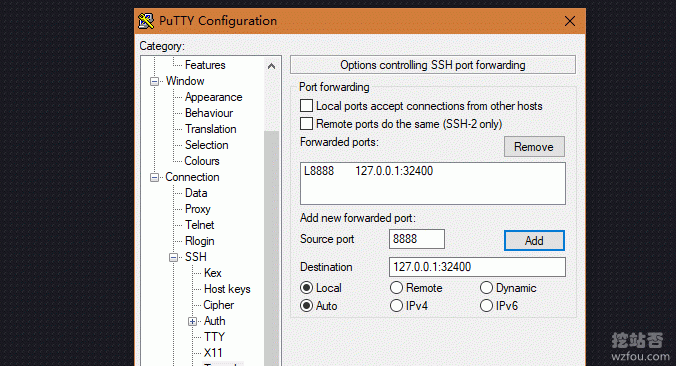
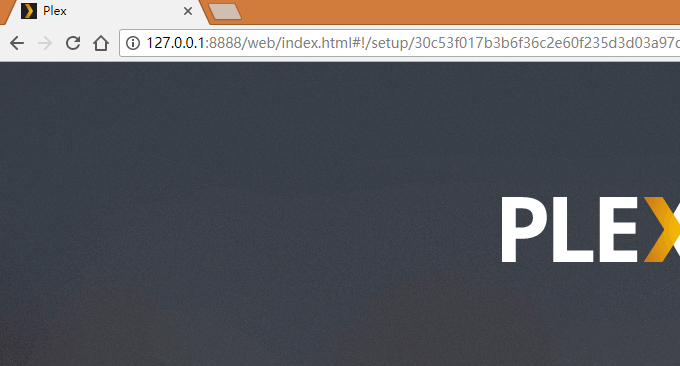
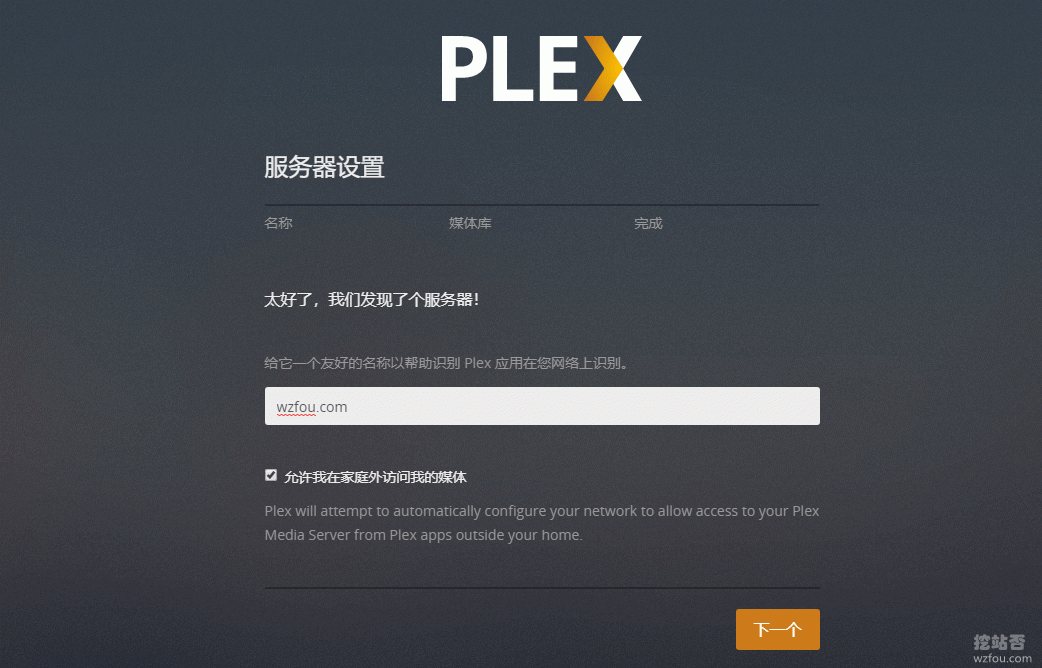
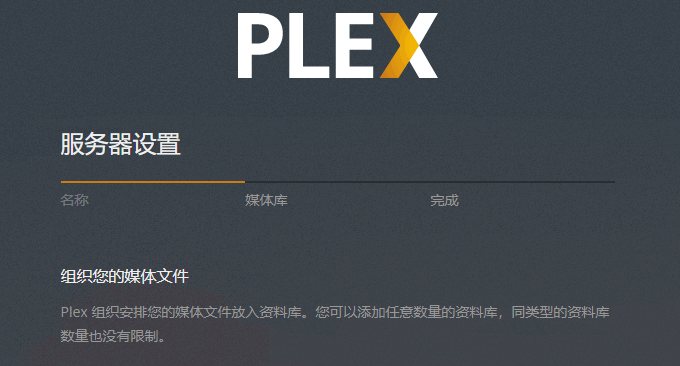
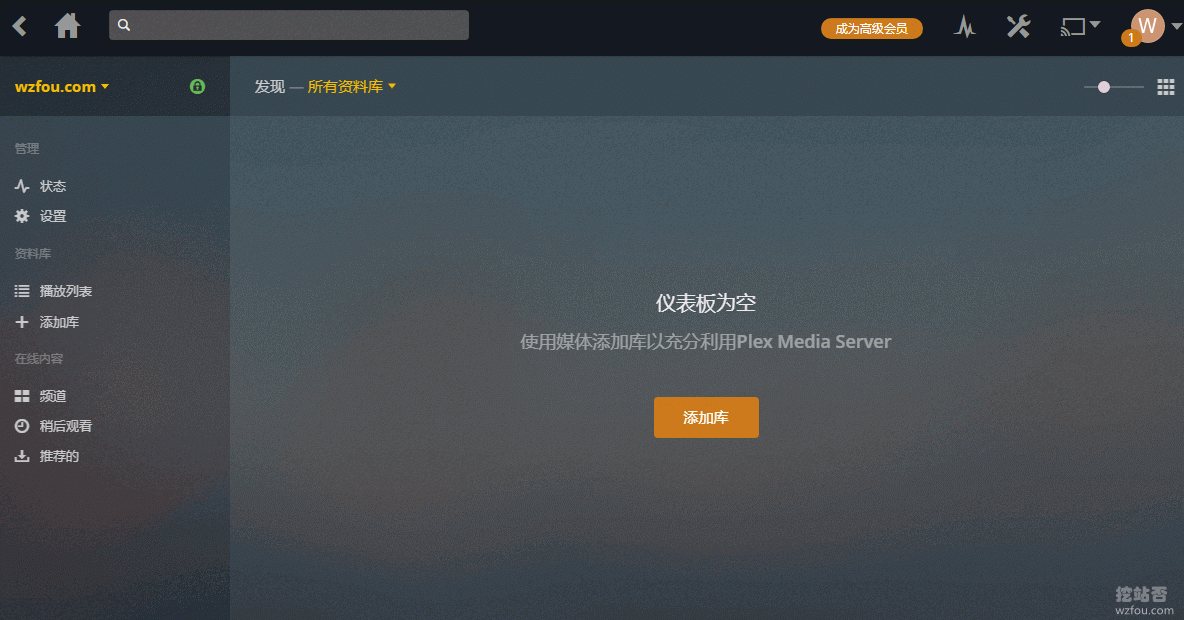
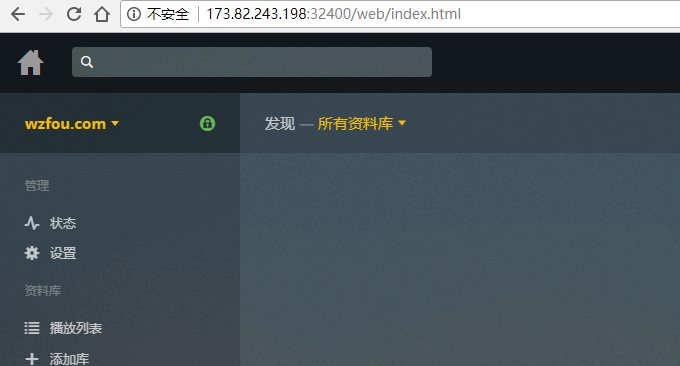
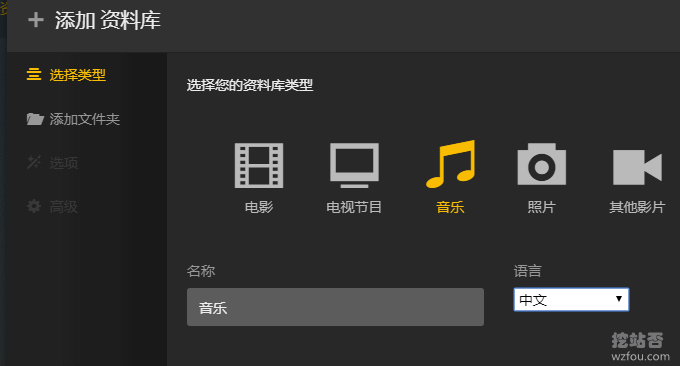
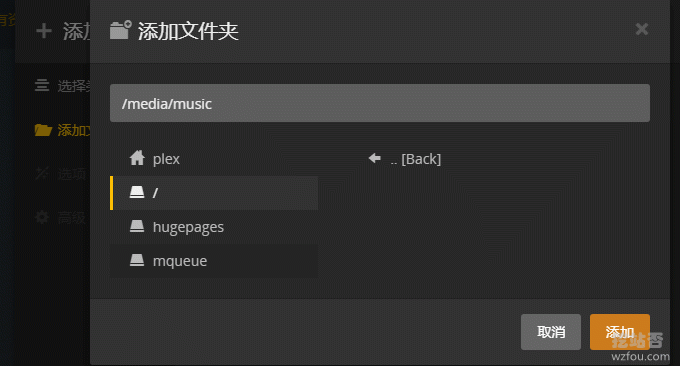

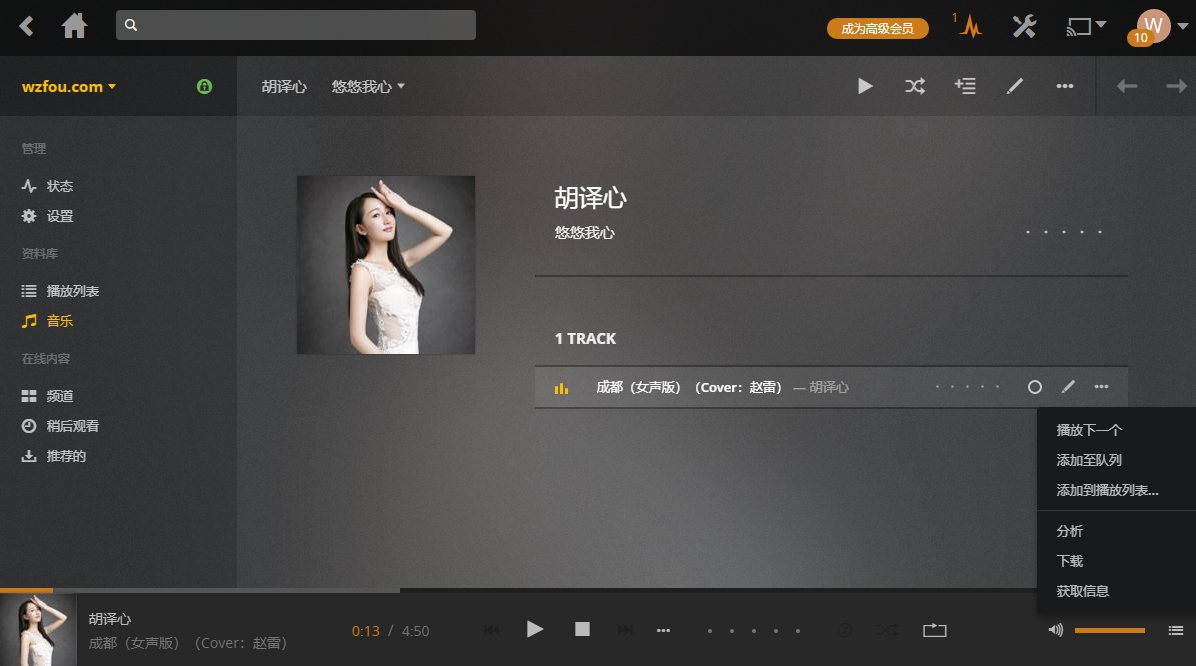
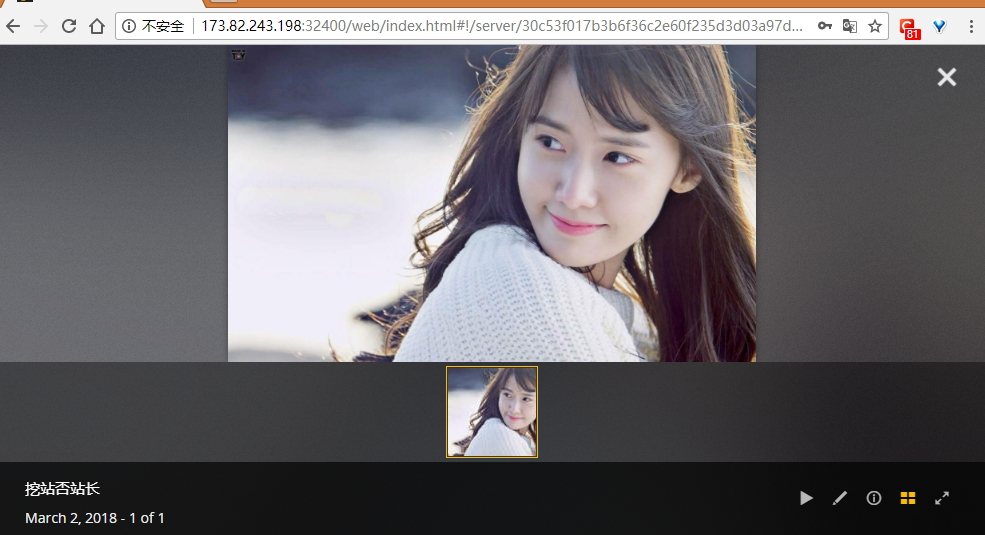
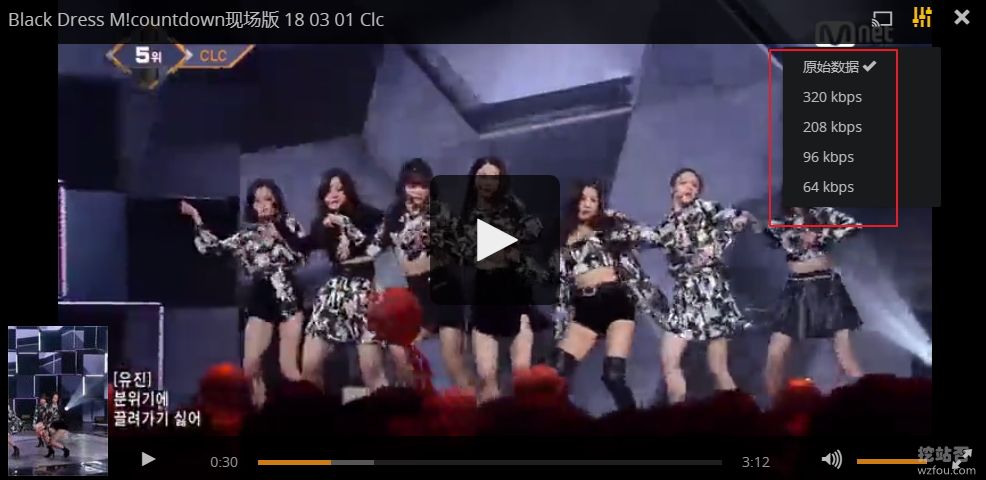
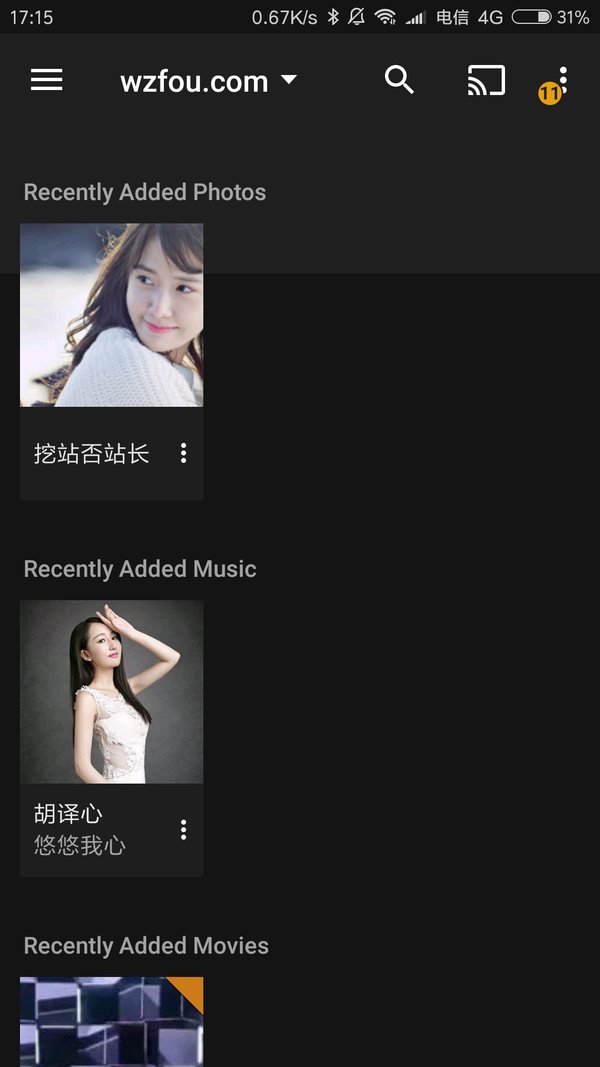
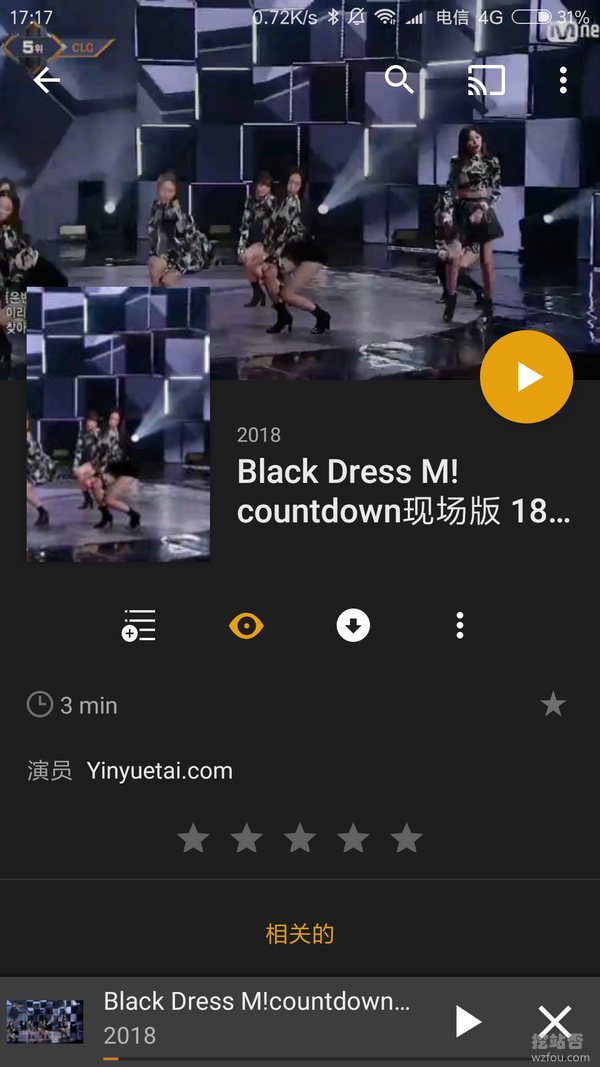
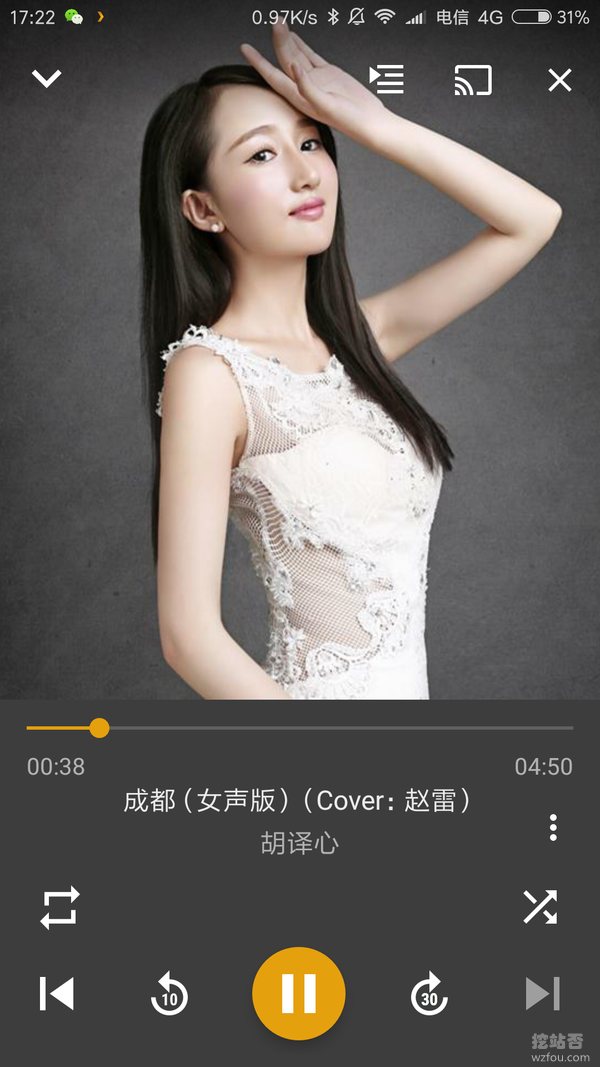














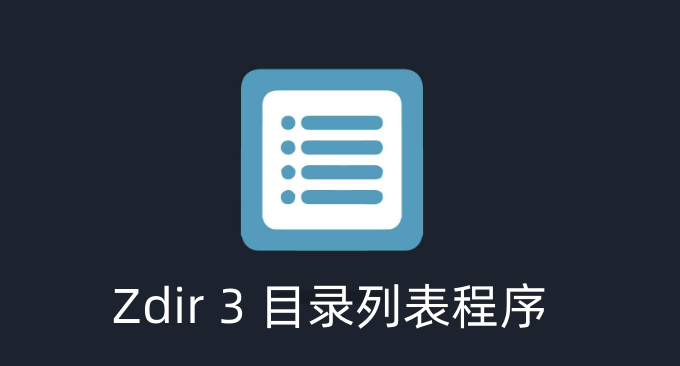
你好,我在打开putty,在connection – S*S*H – Tunnels下设置source port 8888, destination 127.0.0.1:32400,然后点击Add。这一步后,怎么打开PUTTY登录?这个我没搞懂,然后我就登录不了plex服务器后台,希望大神能够讲解一下,谢谢!!